本文使用的 Docker 镜像
jxxghp/moviepilot-v2🧰 准备工作
若你的系统尚未安装 Docker,请先一键安装:
Linux Docker & Docker Compose 一键安装
一键安装配置脚本(推荐方案): 该脚本支持多种 Linux 发行版,支持一键安装 Docker、Docker Compose 并自动配置轩辕镜像访问支持源。
bashbash <(wget -qO- https://xuanyuan.cloud/docker.sh)
1. 网络
MoviePilot通过调用 TheMovieDb 的Api来读取和匹配媒体元数据,通过访问 Github 来执行程序升级、安装插件等。有顺畅连接上述网址的网络环境是能流畅使用本软件的前提。推荐使用前两种方式,网络质量更加稳定。
1.1 单独代理
搭建代理服务,并将代理地址填入MoviePilot的环境变量中,软件会自动对需要使用代理的请求使用代理服务器。具体可参考 配置参考 章节设置代理服务器变量。
1.2 全局代理
将MoviePilot所在的网络接入代理,通过分流规则将软件的网络请求通过代理发出,同时剔除站点相关的网络请求。
1.3 防域名污染与中转加速
- 更换TheMovieDb的Api地址为
api.tmdb.org、开启DOH、本地修改hosts文件协持api.themoviedb.org域名地址为可访问IP、使用Cloudflare Workers搭建代理中转等,综合使用以上方式调优TheMovieDb的网络访问,涉及调整系统设定的参考 配置参考 章节。 - 使用Github中转访问支持能力器来加快Github文件下载请求,具体可参考 配置参考 章节。
1.3.1 Cloudflare Workers 参考代码:
javascriptasync function handleRequest(request) { // 从请求URL中获取 API查询参数 const url = new URL(request.url) const searchParams = url.searchParams // 设置代理API请求的URL地址 const apiUrl = `https://api.themoviedb.org/${url.pathname}?${searchParams.toString()}` // 设置API请求的headers const headers = new Headers(request.headers) headers.set('Host', 'api.themoviedb.org') // 创建API请求 const response = await fetch(apiUrl, { method: request.method, headers: headers }) // 返回API响应 return response } addEventListener('fetch', event => { event.respondWith(handleRequest(event.request)) })
2. 操作系统
部分功能基于文件系统监控实现(如目录监控等),监控的文件较多时,往往会因为操作系统默认允许的文件句柄数太小导致报错,相关功能失效,需在宿主机操作系统上(不是docker容器内)执行以下命令并重启生效:
shellecho fs.inotify.max_user_watches=524288 | sudo tee -a /etc/sysctl.conf echo fs.inotify.max_user_instances=524288 | sudo tee -a /etc/sysctl.conf sudo sysctl -p
3. 站点
MoviePilot包括两大部分功能:文件整理刮削、资源订阅下载,其中资源订阅下载功能需要有可用的PT站点,同时这些站点中需要有一个可用于认证,关于用户认证请参考 基础 章节的相关说明。
4. 配套软件
MoviePilot只是媒体库自动化管理的一环,需要通过调用下载器来完成资源的下载,需要通过媒体服务器来管理和展示媒体资源,同时通过媒体服务器Api来查询库存情况控制重复下载,通过CookieCloud来快速同步站点Cookie和新增站点。安装前需要先完成配套软件的安装。
4.1 下载器
- Qbittorrent:版本要求 >=
4.3.9 - Transmission:版本要求 >=
3.0
4.2 媒体服务器
- Emby:建议版本 >=
4.8.0.45 - Jellyfin:推荐使用
latest分支 - Plex:无特定版本要求
4.3 CookieCloud
- CookieCloud服务端:可选,MoviePilot已经内置了CookieCloud服务端,如需独立安装可参考 easychen/CookieCloud 说明
- CookieCloud浏览器插件:不管是使用CookieCloud独立服务端还是使用内置服务,都需要安装浏览器插件,访问 此处 下载安装到浏览器。
4.4 Docker管理器
如果你计划使用docker来部署MoviePilot,请确认你的环境是否可以方便地编辑容器配置,否则建议安装 portainer 来简化容器操作。
shelldocker run -d --restart=always --name="portainer" -p 9000:9000 -v /var/run/docker.sock:/var/run/docker.sock 6053537/portainer-ce
4.5 Overseerr/Jellyseerr
如果你希望将MoviePilot的自动化媒体管理能力开放给多个人使用,同时具有用户提交订阅申请与集中审批的功能,可以安装 Overseerr/Jellyseerr来配合实现更好的选片和申请审批使用体验。MoviePilot通过模拟Radarr和Sonarr的Api实现无缝集成,Overseerr/Jellyseerr负责选片和用户权限管理,MoviePilot负责订阅、下载和整理。参考下图:
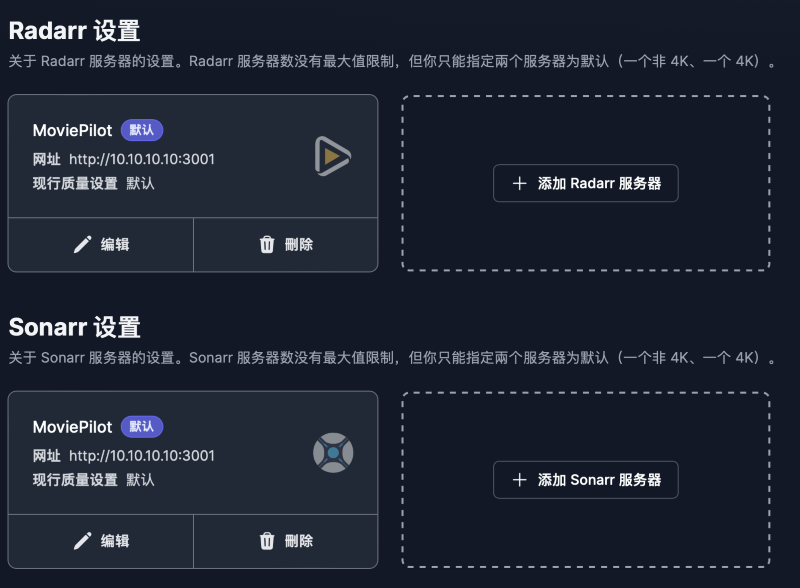
5. Docker
MoviePilot在docker境像中同时还内置了虚拟显示、浏览器仿真、内建重启、代理缓存等特性,推荐使用docker方式安装。
使用 docker run -itd 命令安装时,请去除其中的 # 开头的注释行,以防报错。
5.1 Linux Docker & Docker Compose 一键安装
一键安装配置脚本
推荐方案:一键安装配置脚本
该脚本支持多种Linux发行版,支持一键安装 docker、docker-compose 并且一键配置轩辕镜像访问支持源。
bashbash <(wget -qO- https://xuanyuan.cloud/docker.sh)
5.2 Docker Run 命令(分版本)
5.2.1 V2版本
shelldocker run -itd \ --name moviepilot-v2 \ --hostname moviepilot-v2 \ --network bridge \ -p 3000:3000 \ -p 3001:3001 \ -v /media:/media \ -v /moviepilot-v2/config:/config \ -v /moviepilot-v2/core:/moviepilot/.cache/ms-playwright \ -v /var/run/docker.sock:/var/run/docker.sock:ro \ -e 'NGINX_PORT=3000' \ -e 'PORT=3001' \ -e 'PUID=0' \ -e 'PGID=0' \ -e 'UMASK=000' \ -e 'TZ=Asia/Shanghai' \ -e 'SUPERUSER=admin' \ #超级管理员用户名 -e 'SUPERUSER_PASSWORD=你的初始登录密码' \ #超级管理员初始密码 --restart always \ jxxghp/moviepilot-v2:latest
5.2.2 V1版本
shelldocker run -itd \ --name moviepilot \ --hostname moviepilot \ -p 3000:3000 \ -v /media:/media \ -v /moviepilot/config:/config \ -v /moviepilot/core:/moviepilot/.cache/ms-playwright \ -v /var/run/docker.sock:/var/run/docker.sock:ro \ -e 'NGINX_PORT=3000' \ -e 'PORT=3001' \ -e 'PUID=0' \ -e 'PGID=0' \ -e 'UMASK=000' \ -e 'TZ=Asia/Shanghai' \ -e 'AUTH_SITE=iyuu' \ -e 'IYUU_SIGN=xxxx' \ -e 'SUPERUSER=admin' \ -e 'API_TOKEN=建议大于16位的复杂字符串' \ --restart always \ jxxghp/moviepilot:latest
5.3 Docker Compose 配置(分版本)
5.3.1 V2-全功能版
shellservices: moviepilot: stdin_open: true tty: true container_name: moviepilot-v2 hostname: moviepilot-v2 ports: - '3000:3000' - '3001:3001' volumes: - '/media:/media' #媒体 - '/moviepilot-v2/config:/config' #持久化配置 - '/moviepilot-v2/core:/moviepilot/.cache/ms-playwright' #内核浏览器 - '/var/run/docker.sock:/var/run/docker.sock:ro' #重启MP权限 - '/tr/config/torrents:/torrents' #TR种子位置 - '/qbittorrent/data/data/BT_backup:/BT_backup' #QB种子位置 environment: - 'NGINX_PORT=3000' - 'PORT=3001' - 'PUID=0' - 'PGID=0' - 'UMASK=000' - 'TZ=Asia/Shanghai' - 'SUPERUSER=admin' - 'SUPERUSER_PASSWORD=你的初始登录密码' - 'DB_TYPE=postgresql' - 'DB_POSTGRESQL_HOST=postgresql' - 'DB_POSTGRESQL_PORT=5432' - 'DB_POSTGRESQL_DATABASE=moviepilot' - 'DB_POSTGRESQL_USERNAME=moviepilot' - 'DB_POSTGRESQL_PASSWORD=pg_password' - 'CACHE_BACKEND_TYPE=redis' - 'CACHE_BACKEND_URL=redis://:redis_password@redis:6379' restart: always depends_on: postgresql: condition: service_healthy redis: condition: service_healthy image: jxxghp/moviepilot-v2:latest redis: volumes: - /volume1/docker/redis/data:/data image: redis command: redis-server --save 600 1 --requirepass redis_password healthcheck: test: ["CMD", "redis-cli", "--raw", "incr", "ping"] interval: 10s timeout: 5s retries: 5 postgresql: image: postgres restart: always environment: POSTGRES_DB: moviepilot POSTGRES_USER: moviepilot POSTGRES_PASSWORD: pg_password volumes: - /volume1/docker/postgresql:/var/lib/postgresql/data healthcheck: test: ["CMD-SHELL", "pg_isready -U moviepilot -d moviepilot"] interval: 10s timeout: 5s retries: 5 # 最后这个迁移数据库的 pgloader: image: dimitri/pgloader:latest volumes: - <MP配置文件路径>:/mp_config command: > pgloader sqlite:///mp_config/user.db postgresql://moviepilot:pg_password@postgresql:5432/moviepilot depends_on: postgresql: condition: service_healthy
5.3.2 V2-纯净版
shellversion: '3.3' services: moviepilot: stdin_open: true tty: true container_name: moviepilot-v2 hostname: moviepilot-v2 network_mode: host volumes: - '/media:/media' - '/moviepilot-v2/config:/config' - '/moviepilot-v2/core:/moviepilot/.cache/ms-playwright' - '/var/run/docker.sock:/var/run/docker.sock:ro' environment: - 'NGINX_PORT=3000' - 'PORT=3001' - 'PUID=0' - 'PGID=0' - 'UMASK=000' - 'TZ=Asia/Shanghai' - 'SUPERUSER=admin' #超级管理员用户名 - 'SUPERUSER_PASSWORD=你的初始登录密码' #超级管理员初始密码 restart: always image: jxxghp/moviepilot-v2:latest
5.3.3 V2-小白版
shellversion: '3.3' services: moviepilot: stdin_open: true #是否打开标准输入流(交互模式),为 true 时容器可以保持运行并与用户交互 tty: true #是否分配伪终端,使容器的终端行为更像一个真实的终端 container_name: moviepilot-v2 #容器的名称 hostname: moviepilot-v2 #容器主机名 # 网关设置 network_mode: host #内置的网关 # networks: #自定义网关 # - moviepilot # 端口映射,当network_mode的值为 host 时,将失效 # ports: # 前端 UI 显示 # - target: 3000 #容器内部端口设置为 3000 # published: 3000 #映射到宿主机的 3000 端口,允许外部访问 # protocol: tcp #TCP 协议,可选udp # API 接口 # - target: 3001 #容器内部端口设置为 3001 # published: 3001 #映射到宿主机的 3001 端口,允许外部访问 # protocol: tcp #TCP 协议,可选udp # 目录映射:宿主机目录:容器内目录 volumes: - '/media:/media' #媒体库或下载库路径 - '/moviepilot-v2/config:/config' #moviepilot 的配置文件存放路径 - '/moviepilot-v2/core:/moviepilot/.cache/ms-playwright' #浏览器内核存放路径 - '/var/run/docker.sock:/var/run/docker.sock:ro' #用于获取宿主机的docker管理权,一般用于UI页面重启或自动更新 # 环境变量:- '变量名=值‘ environment: - 'NGINX_PORT=3000' #UI页面的内部监听端口 - 'PORT=3001' #API接口的内部监听端口 - 'PUID=0' #设置应用运行时的用户 ID 为 0(root 用户) - 'PGID=0' #设置应用运行时的组 ID 为 0(root 组) - 'UMASK=000' #文件创建时的默认权限掩码,000 表示不限制权限 - 'TZ=Asia/Shanghai' #设置时区为上海(Asia/Shanghai) - 'SUPERUSER=admin' #设置超级用户为 admin - 'SUPERUSER_PASSWORD=你的初始登录密码' #超级管理员初始密码 - 'ADVANCED_MODE=false' #关闭高级模式,只显示简化设置项 # 重启模式: restart: always #始终重启 image: jxxghp/moviepilot-v2:latest # 当使用内置网关时,可不启用 # networks: # moviepilot: #定义一个名为 moviepilot 的自定义网络 # name: moviepilot #网络的名称
5.3.4 V1版本
shellversion: '3.3' services: moviepilot: stdin_open: true tty: true container_name: moviepilot hostname: moviepilot networks: - moviepilot ports: - target: 3000 published: 3000 protocol: tcp volumes: - '/media:/media' - '/moviepilot/config:/config' - '/moviepilot/core:/moviepilot/.cache/ms-playwright' - '/var/run/docker.sock:/var/run/docker.sock:ro' environment: - 'NGINX_PORT=3000' - 'PORT=3001' - 'PUID=0' - 'PGID=0' - 'UMASK=000' - 'TZ=Asia/Shanghai' - 'AUTH_SITE=iyuu' - 'IYUU_SIGN=xxxx' - 'SUPERUSER=admin' - 'API_TOKEN=建议大于16位的复杂字符串' restart: always image: jxxghp/moviepilot:latest networks: moviepilot: name: moviepilot
5.4 Docker 相关说明
/media为媒体文件目录,根据实际情况调整,需要注意的是,如果你计划使用硬链接来整理文件,那么文件下载目录和整理后的媒体库目录只能映射一个根目录不能分开映射,否则将会导致跨盘无法硬链接。 这是由docker的目录映射机制决定的,下面这些情况都会导致跨盘无法硬链接:- 下载目录和媒体库目录分别属于两个不同的磁盘
- 下载目录和媒体库目录属于同一磁盘,但在两个不同的分区/存储空间/存储池中
- 下载目录和媒体库目录分别作为两个目录路径映射到docker容器中
/moviepilot/config为配置文件、数据库文件、日志文件、缓存文件使用的文件目录,该目录将会存储所有设置和数据,需根据实际情况调整。/moviepilot/core为浏览器内核下载保存目录(避免容器重置后重新下载浏览器内核),需根据实际情况调整。/var/run/docker.sock用于内建重启时使用,建议映射。- 默认使用
3000为WEB服务端口,3001为Api服务端口,可根据实际情况调整。 AUTH_SITE、SUPERUSER、API_TOKEN等其它变量请根据 配置参考 说明调整和补充,上述为最基础配置,实际可以根据需要补充其它变量。
6. Windows
Windows环境下提供两种安装方式,推荐使用安装版本。
6.1 可执行文件版本
项目在编译时,将Python以及相关的代码打包到一个exe文件中使用,点击 此处 下载exe文件,双击运行后会自动生成config配置文件目录,以及nginx前端资源目录,正常运行后会操作系统任务栏会生成MoviePilot图标,输入localhost:3000可访问后端管理WEB。
- 如运行后无法正常解压,请使用管理员权限运行。
- 如被杀毒软拦截,则需要将运行目录加入白名单放行,因打包方式的原因有的杀毒软件会识判为病毒。
- 还需根据 配置参考 ,在
Windows 系统属性 -> 高级设置 -> 环境变量中添加认证等环境变量。 - 由于该版本是预编译后再打包的方式,在功能上存在一定的限制,比如不支持
内建重启、除内置插件库外不支持安装其它第三方插件库插件等。
6.2 安装版本
由 Windows-MoviePilot 项目提供,参考项目说明使用。
V2版本:https://github.com/developer-wlj/Windows-MoviePilot/tree/v2
7. Synology套件
DSM7 添加套件源:https://spk7.imnks.com/ ,安装后通过MoviePilot配置入口,根据 配置参考 进行配置使用。
该套件由套件源作者维护,如有问题需要向套件源维护方寻求帮助。
8. 源代码运行
MoviePilot项目已拆分为多个项目,使用源码运行时需要手动将相关项目文件进行整合:
-
使用
git clone或者下载源代码包等方式下载主项目 MoviePilot 文件到本地。shellgit clone https://github.com/jxxghp/MoviePilot -
将工程 MoviePilot-Plugins
plugins目录下的所有文件复制到app/plugins目录,icons目录下的所有文件复制到前端项目的public/plugin_icon目录下 -
将工程 MoviePilot-Resources resources目录下的所有文件复制到
app/helper目录 -
执行命令:
pip install -r requirements.txt安装依赖 -
执行命令:
PYTHONPATH=. python app/main.py启动主服务(部分IDE提供一键启动、调试功能,请先设置工作目录为/app,并将环境变量文件设置为/config/app.env) -
根据前端项目 MoviePilot-Frontend 说明,启动前端服务
9. 反向代理
如需开启域名访问MoviePilot,则需要搭建反向代理服务。以nginx为例,需要添加以下配置项,否则可能会导致部分功能无法访问(ip:port修改为实际值):
nginxlocation / { proxy_pass http://ip:port; proxy_set_header Host $http_host; proxy_set_header X-Real-IP $remote_addr; proxy_set_header X-Forwarded-For $proxy_add_x_forwarded_for; proxy_set_header X-Forwarded-Proto $scheme; }
反向代理使用SSL时,还需要开启http2,否则会导致日志加载时间过长或不可用:
nginxserver { listen 443 ssl; http2 on; # ... }
代理服务连接超时时间应尽量长⼀些,比如10分钟,避免代理服务器强制中断请求。
免责声明
本博客文章所提供的内容、技术方案、配置示例及部署指南等信息,仅供学习交流和技术参考使用。文章内容基于发布时的技术环境和版本信息编写,可能因时间推移、技术更新或环境差异而存在不适用的情况。
用户在参考本博客内容进行部署操作前,应当充分了解相关技术风险,并建议在测试环境中进行充分验证和测试,确认无误后再考虑在生产环境中使用。生产环境部署前,请务必进行数据备份,并制定相应的回滚方案。
用户因使用本博客内容进行部署操作而产生的任何损失、数据丢失、系统故障、安全风险或其他问题,均由用户自行承担全部责任。轩辕镜像官方不对因使用本博客内容而产生的任何直接或间接损失承担责任。
本免责声明的最终解释权归轩辕镜像官方所有。
